動画をiPhoneに変換する操作手順
ガイドドキュメントは4Videosoft iPhone 動画変換によりビデオをiPhone、iPhone 3Gに変換する過程を説明します。4Videosoft iPhone 変換ソフトでMP4、MPG、MPEG、MOV、M4V、RM、WMV、ASF、MKV、3GP、MOD、TODなどの形式をiPhone MP4、iPhone 3G MP4及びiPod、Apple TVに変換できます。

4Videosoft 動画変換 ソフト:¥Windows NT4・2000・2003・XP Windows Vista
800MHz Intel or AMD CPU、or above; 512MB RAM or more
無料ダウンロード
Windows向け
![]() 安全性確認済み
安全性確認済み
無料ダウンロード
macOS向け
![]() 安全性確認済み
安全性確認済み
動画をiPhoneに変換する操作手順
ステップ 1:4Videosoft 動画変換をダウンロードしてインストールします。
ここからソフトをダウンロードします。それで、ダウンロードのプロセスは完了する時に、.exe ファイルを実行してください。
ステップ 2:動画ファイルを追加して変換します。
4Videosoft iPhone 動画変換をダブルクリックして、下記の画面を見られます。
(1)追加:動画ファイルを追加する
ファイルを追加するをクリックして、変換したい動画ファイルを追加します。サポートする入力形式は下記の画面に: 入力の形式でファイルを追加してから、下記のピクチャを見られます。
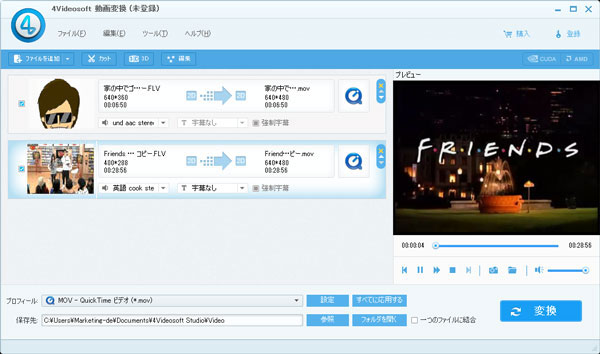
無料ダウンロード
Windows向け
![]() 安全性確認済み
安全性確認済み
無料ダウンロード
macOS向け
![]() 安全性確認済み
安全性確認済み
(2)プロフィール: プロフィールの項目から出力形式を選択して、プレーヤーがサポートする形式とデバイスを選んでください。出力形式も有効で、下記の画面で見られます。
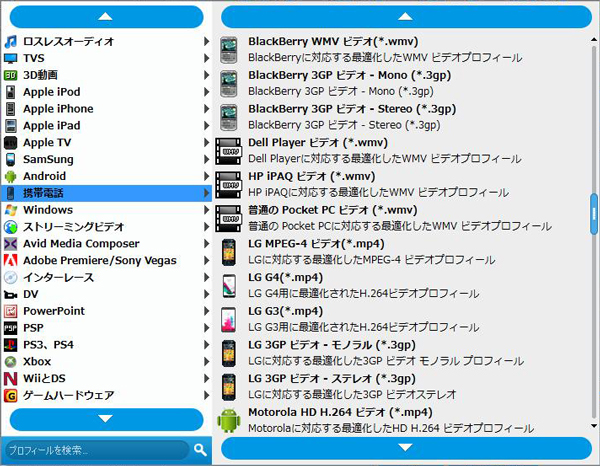
(3)設定:"設定”をクリックして、設定界面を開きます。
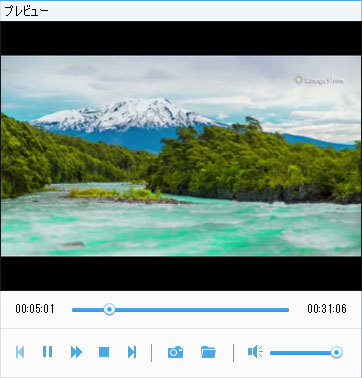
(4)結合:”一つのファイルを結合する”をクリックして、複数のファイルを一つに結合できます。
(5)デスティネーション:"参照”をクリックして、変換されたファイルのディスクを選択できます。それで、“フォルダを開く”をクリックして、ファイルを見つけられます。
ステップ 3: 変換開始
"スタート”をクリックして、ファイルを変換します。
ビデオを編集する場合には、例えば、ビデオをトリム、ビデオをクロップ、ピクチャをキャプチャする時に、次の部分をご覧ください:ビデオのトリム、クロップと編集およびピクチャのキャプチャの方法は何ですか?
 コメント確認、シェアしましょう!
コメント確認、シェアしましょう!




